电脑重装系统几乎都使用光盘或U盘,现在大部分的电脑都支持启动热键选择开机引导项了,但是很多用户不知道u盘重装系统按哪个键,下面教下大家具体的重装系统按哪个键项的方法。
工具/原料:
系统版本:windows7
品牌型号:台式机/笔记本电脑
方法/步骤:
1.我们首先将制作好的u盘启动盘插到电脑当中,在开机启动的时候按下启动热键进入bios界面,不同主板的启动热键不相同,如图所示。
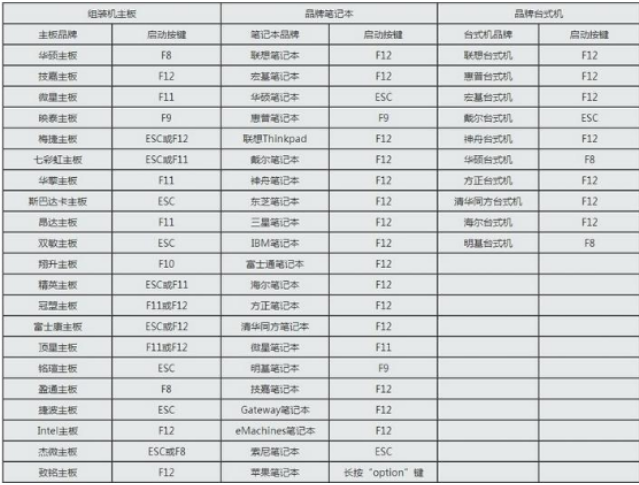
2.进入界面后,我们通过方向键移动到boot或startup当中,选择Hard Drive BBS Priorities并按下回车键。
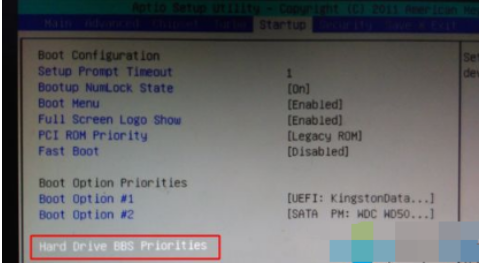
3.这时选择Boot Option #1回车,按↑或↓方向键移动选择,选择识别到的U盘选项,按回车键,通常是带有USB字样或者U盘品牌名称,如下图KingstonDataTraveler这个是金士顿U盘,选择这个就是U盘启动盘。

4.然后按ESC返回,再选择Boot Option #1回车,选择U盘选项,按回车,按F10保存后重启电脑此时进入bios设置启动项的操作就完成啦。
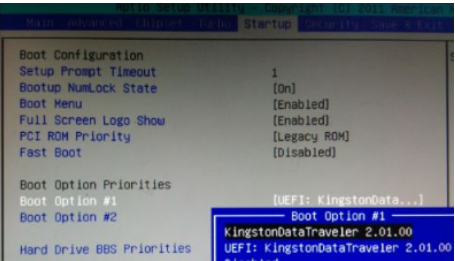
总结:
希望上述方法对你有所帮助。